In diesem Abschnitt wird erklärt, wie Sie ein Ziel suchen, das in einem LDAP-Server registriert ist, und als Faxziel festlegen.
![]()
Um diese Funktion zu verwenden, muss ein LDAP-Server an das Netzwerk angeschlossen sein.
Der LDAP-Server muss unter [Systemeinstell.] in [LDAP Server prog./änd./lö.] registriert sein und die [LDAP-Suche] muss auf [Ein] festgelegt sein. Zur Konfiguration des LDAP-Servers siehe Anschließen des Geräts/Systemeinstellungen.
Drücken Sie die Taste [Ziel suchen] und wählen Sie die Einstellungen mit der Taste [![]() ] oder [
] oder [![]() ] aus.
] aus.
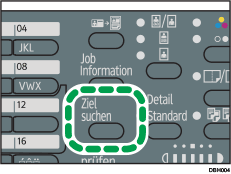
![]() Wählen Sie [LDAP durchsuch.] aus
Wählen Sie [LDAP durchsuch.] aus ![]() Drücken Sie [OK]
Drücken Sie [OK]
![]() Wählen Sie [Server auswähl.] aus
Wählen Sie [Server auswähl.] aus ![]() Drücken Sie [OK]
Drücken Sie [OK]
![]() Wählen Sie den Server aus
Wählen Sie den Server aus ![]() Drücken Sie [OK]
Drücken Sie [OK]
Wenn für den Zugriff auf den Server eine Authentifizierung erforderlich ist, wird das Authentifizierungsfenster angezeigt. Geben Sie den Benutzernamen und das Kennwort ein.
Das Fenster LDAP durchsuchen wird erneut angezeigt.
![]() Wählen Sie [Erweiterte Suche] aus
Wählen Sie [Erweiterte Suche] aus ![]() Drücken Sie [OK]
Drücken Sie [OK]
![]() Wählen Sie [Name] oder [Faxnummer] aus
Wählen Sie [Name] oder [Faxnummer] aus ![]() Drücken Sie [OK]
Drücken Sie [OK]
Um einen Zielnamen zu suchen, wählen Sie [Name] aus.
Um eine Faxnummer zu suchen, wählen Sie [Faxnummer] aus.
![]() Geben Sie einen Teil des Zielnamens oder der Faxnummer ein
Geben Sie einen Teil des Zielnamens oder der Faxnummer ein ![]() Drücken Sie [OK]
Drücken Sie [OK]
Wenn Sie [Name] auswählen, können Sie nach dem Nach- oder Vornamen suchen (abhängig von den LDAP-Servereinstellungen). Weitere Informationen erhalten Sie von Ihrem Administrator.
![]() Wählen Sie ein Suchkriterium aus
Wählen Sie ein Suchkriterium aus ![]() Drücken Sie [OK]
Drücken Sie [OK]
![]() Drücken Sie [Escape].
Drücken Sie [Escape].
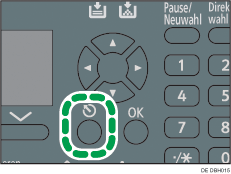
![]() Drücken Sie [Suchen]
Drücken Sie [Suchen]
Die Ziele, die die Suchkriterien erfüllen, werden angezeigt.
![]() Wählen Sie das Ziel aus
Wählen Sie das Ziel aus ![]() Drücken Sie den [
Drücken Sie den [![]() ]
]
Es können mehrere Ziele ausgewählt werden.
Drücken Sie den [![]() ], um die Auswahl eines Ziels aufzuheben.
], um die Auswahl eines Ziels aufzuheben.
![]() Drücken Sie [OK].
Drücken Sie [OK].
![]()
Bis zu 100 Ziele können als Suchergebnisse angezeigt werden.
Suchkriterien der [Erweiterte Suche], wie [Name], [Faxziel], [E-Mail-Adresse], [Firmenname] und [Abteilungsname], sind im LDAP-Server registriert.
Wenn Sie [Suchoptionen] in [LDAP Server prog./änd./lö.] unter [Systemeinstell.] angegeben, können Sie eine Suchbedingung für die LDAP-Suche auf dem Bildschirm [Erweiterte Suche] eingeben. Zur Konfiguration des LDAP-Servers siehe Anschließen des Geräts/Systemeinstellungen.
Sie können Kriterien in der folgenden Liste auswählen:
[Einschließen]: Die Namen, die die eingegebenen Zeichen enthalten, werden angezeigt. Beispiel: Um nach "ABC" zu suchen, geben Sie "A", "B" oder "C" ein.
[Ausschließen]: Die Namen, die die eingegebenen Zeichen nicht enthalten, werden angezeigt. Beispiel: Um nach "ABC" zu suchen, geben Sie "D" ein.
[Erstes Wort]: Die Namen, die mit den eingegebenen Zeichen beginnen, werden angezeigt. Beispiel: Um nach "ABC" zu suchen, geben Sie "A" ein.
[Letztes Wort]: Die Namen, die mit den eingegebenen Zeichen enden, werden angezeigt. Beispiel: Um nach "ABC" zu suchen, geben Sie "C" ein.
[Gen. Überein]: Die Namen, die dem bzw. den eingegebenen Buchstaben oder Zeichen entsprechen, werden angezeigt. Beispiel: Um nach "ABC" zu suchen, geben Sie "ABC" ein.
[Fuzzy-Suche]: Eine vage Suche (die Funktion der vagen Suche ist von dem vom LDAP-Server unterstützten System abhängig.)
Bei der Suche über LDAP-Server wird die für die Bedingung [Name] eingegebene Zeichenfolge abhängig von den Administratoreinstellungen als Vor- oder Nachname interpretiert. Wenn Sie z.B. nach dem Namen "Jochen Schmidt" suchen, fragen Sie den Systemadministrator, ob Sie "Jochen" oder "Schmidt" eingeben müssen.
Einzelheiten, wie Text eingegeben wird, siehe Handbuch Erste Schritte.
